スプリング コントローラは 2 番目のダイナミック効果を、任意のポイントまたはオブジェクト位置に追加します。その結果、フレックス モディファイヤと同じような二次的な重心ダイナミックやスプリング ダイナミックを生成することができます。このコンストレイントは、通常、静的なアニメーションにリアリズムを加えます。
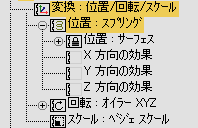
アニメートされるオブジェクトにスプリング(Spring)を適用すると、コントローラによってそのオリジナルのモーションが維持され、補助的に速度ベースのダイナミックが適用されます。 オブジェクトの重心とドラッグを制御できます。最初にコントローラを適用すると、オブジェクトの最初の位置と、力が加えられた後の位置との間に仮想スプリングを配置します。
スプリングの張力と減衰を調整できます。張力を大きくするとより堅いスプリングが生成され、ダンピングを大きくするとモーション中のジッターがより滑らかになります。 重力や風のような外部の力を追加してモーションに影響を与えたり、スプリングのようなモーションのオブジェクトを追加することができます。
インタフェース
オブジェクトにスプリング コントローラを割り当てると、[モーション](Motion)パネルにロールアウトが自動的に表示されます。同時に、ロールアウトはダイアログ ボックスにも表示されます。ダイアログ ボックスを閉じた後でもう一度開くには、[モーション](Motion)パネルの[コントローラを割り当て](Assign Controller)ロールアウトまたは[トラック ビュー](Track View)階層のトラックを右クリックして[プロパティ](Properties)を選択するか、トラック ビューのツールバーの[プロパティ](Properties)ボタンをクリックします。
[スプリング ダイナミック](Spring Dynamics)ロールアウト
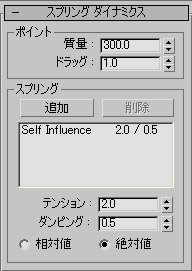
[ポイント](Point)領域
- 質量
- スプリング コントローラを適用するオブジェクトの質量です。質量が増えるとスプリングのバウンドが大きくなります。
- ドラッグ
- スプリング モーションでの空気摩擦を表します。ドラッグの設定が低いとバウンド効果が大きくなり、ドラッグの設定が高いとバウンド効果が小さくなります。既定値は 1 です。範囲は 0 ~ 10 です。
[スプリング](Springs)領域
スプリング コントローラでオブジェクトにスプリングを追加し、シーン内で別のオブジェクトのモーションから影響を受けるようにします。オブジェクト同士の仮想スプリングができ上がります。
- 追加
- このボタンをクリックして 1 つまたは複数のオブジェクトを選択します。スプリング制御されたオブジェクトのモーションが、選択したオブジェクトのスプリングになります。スプリングの追加を終了するにはもう一度[追加](Add)をクリックします。またはビューポート内で右クリックするか、Esc を押します。
- 削除
- ハイライトされたスプリング オブジェクトをリストから削除します。 注: [Self Influence]リストの項目を削除することはできません。この項目は、スプリング制御されているオブジェクトから項目自身が受ける影響を表しています。
- リスト
- すべてのスプリング オブジェクト名を表示し、オブジェクトの[テンション](Tension)と[ダンピング](Dampening)をスラッシュ(/)で区切って表示します。スプリング制御されたオブジェクトが受ける影響は[Self Influence]として表示され、削除できません。ただし、張力と減衰を 0 (ゼロ)に設定すると動きが止まり、オブジェクト自身が受ける影響を削除することができます。
リスト内の複数のオブジェクトに張力と減衰を設定するには、リストの表示をハイライトして設定を行います。
- テンション
- 制御オブジェクトとハイライトされたスプリング オブジェクトの間にある仮想スプリングの「強さ」です。
- ダンピング
- 内部要因の強度として機能し、オブジェクトが停止する速度を決定します。
Self Influence スプリングでは、減衰を変更するとドラッグを変更した場合と同じ効果を出すことができます。他のスプリングでは、そのスプリングによって発生した運動にだけ緩衝の影響が生じます。
内部的には、減衰値は張力に比例するので、張力を上げてスプリングを固くすると減衰力も増加しシステムは安定します。
- [相対値](Relative)、[絶対値](Absolute)
- [相対値](Relative)を選択すると、[テンション](Tension)と[ダンピング](Dampening)の設定が変わると新しい設定が現在の値に追加されます。[絶対値](Absolute)を選択すると、設定を変えても値は変わりません。
[フォースとリミットと精度](Forces Limits and Precision)ロールアウト
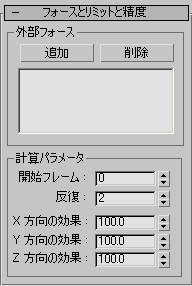
[外部フォース](External Forces)領域
- 追加
- このボタンをクリックして[フォース](Forces)カテゴリから 1 つまたは複数のスペース ワープを選択すると、オブジェクトのモーションが変わります。スペース ワープの追加を終了するには、もう一度[追加](Add)をクリックします。またはビューポート内で右クリックするか、Esc を押します。
- 削除
- ハイライトされたスペース ワープをリストから削除します。
- リスト
- スペース ワープをすべて名前順に表示します。
[計算パラメータ](Calculation Parameters)領域
- 開始フレーム
- スプリング コントローラの効果が最初に現れるフレームです。既定値は 0 です。
- 反復
- コントローラ アプリケーションの精度です。予期しない結果が表示された場合は、この設定を高くします。既定値は 2 です。範囲は 0 ~ 4 です。
- [X 方向の効果](X Effect)、[Y 方向の効果](Y Effect)、[Z 方向の効果](Z Effect)
- この設定では、個々のワールド軸で結果のパーセントを制御できます。既定値は 100.0です。指定できる範囲は 0 から 1000.0 です。